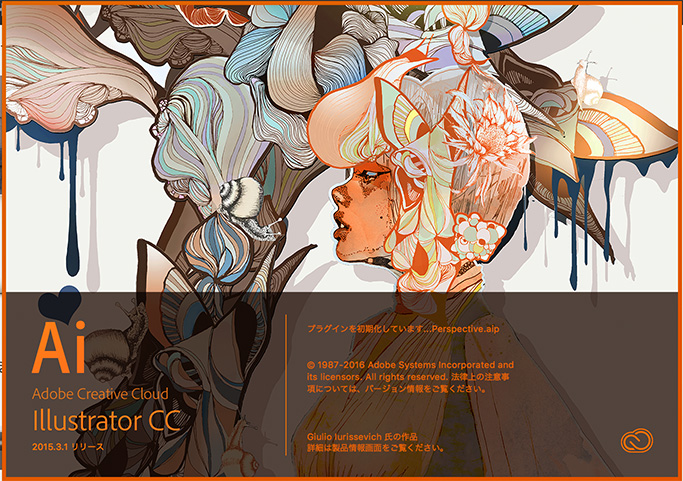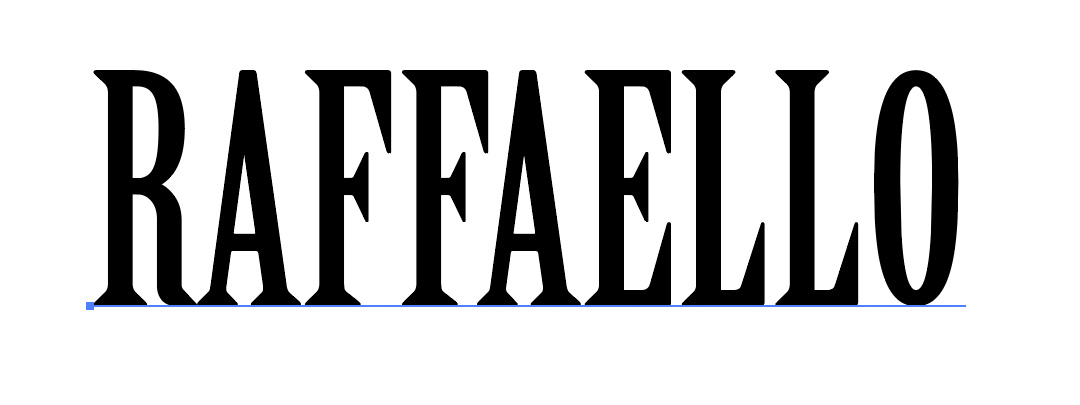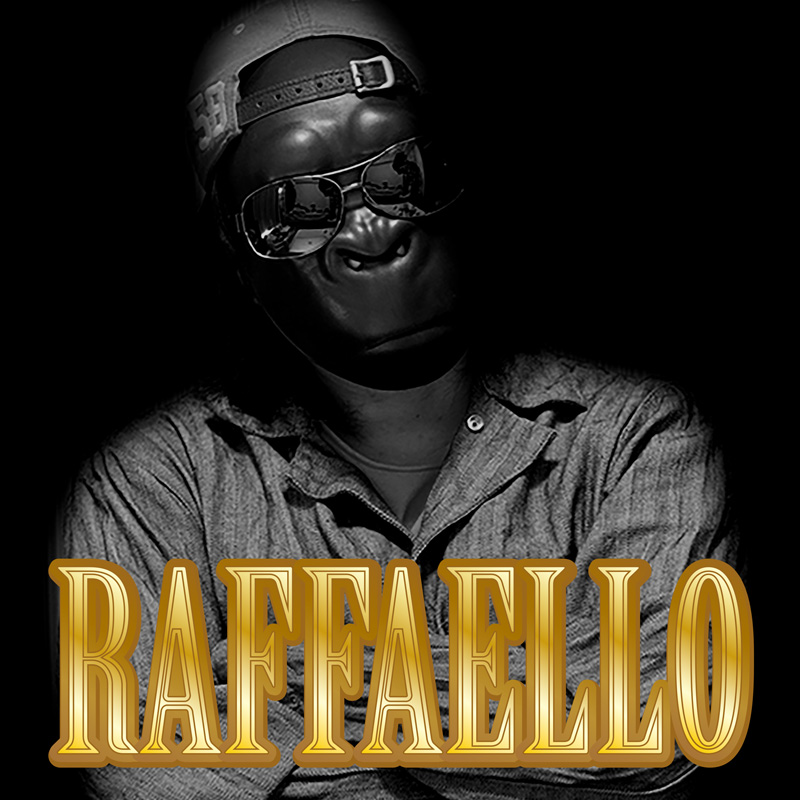こんにちわ!
ジャングルオーシャンのラファエロです!
みんなは、洋楽って聴きますか?ラファエロは、三度のバナナよりも洋楽が大好き!
毎日のように聴いてます!特にHIP-HOP系のアーティストってカッコ良すぎてヤバいですよね。
そんな洋楽HIP-HOP大好きゴリラのラファエロが、ゴリゴリのHIP-HOP風な簡単ロゴデザインを教えちゃうYO!
まず、デザインに入る前にHIP-HOPな感じのイカついサングラスを用意します。
サングラスをかけて、HIP-HOPアーティストになりきります。
…………………………………………
もしかして、「デザインと何の関係があるんだよ?」とか思ってませんか??
デザインっていうのは「フィーリング」が大事なんです!
HIP-HOPな感じのデザインを作るには、自分自身がHIP-HOPアーティストになりきることで、よりHIP-HOPな感じのデザインを作ることができます!
今後、デザインをする上でメチャメチャ大事になってくることなので絶対に覚えておいてくださいね!
HIP-HOPなテンションになったところでMacを起動します。
…………………………………………………………………
(サングラスせいで画面見えづらいなぁ…)
サングラス邪魔なので外します。(ポイッ)
Adobe社のグラフィック制作ソフトIllustratorを立ち上げます。
今回、ラファエロは「Illustrator CC 2015.3」を使用していますが、Adobe社が無料で公開している「Illustrator CS2」でも作れるのでIllustratorを持っていない人はダウンロードしてみましょう!
それでは、Illustratorを使ってHIP-HOPな感じの簡単なロゴを作っていきます。
まず、元になるテキスト作成します。今回は自分の名前「RAFFAELLO」で作ります。
次にテキストをアウトライン化し、HIP-HOPらしさ全開のゴールドのグラデーションを設定します。
オブジェクトメニューから「パスのオフセット」を実行して、濃いゴールドの縁を作ります。
続いて、さらに濃いゴールドの線をロゴの内側に加え、外側には少し陰影を付けます。
「パスのオフセット」を内側に実行して、装飾を付けたらロゴの完成!メチャメチャ簡単ですね!
あとは、サングラスかけた状態で写真撮って…
あれ、サングラスどこいった?
サングラスかけて、いい感じに写真を撮って、ロゴを写真にのせれば…
完全にゴリゴリのHIP-HOP系アーティストだYO!みんなもIllustrator使ってHere we go!!